كيفية إصلاح خطأ NET :: ERR_CERT_AUTHORITY_INVALID
نشرت: 2023-03-13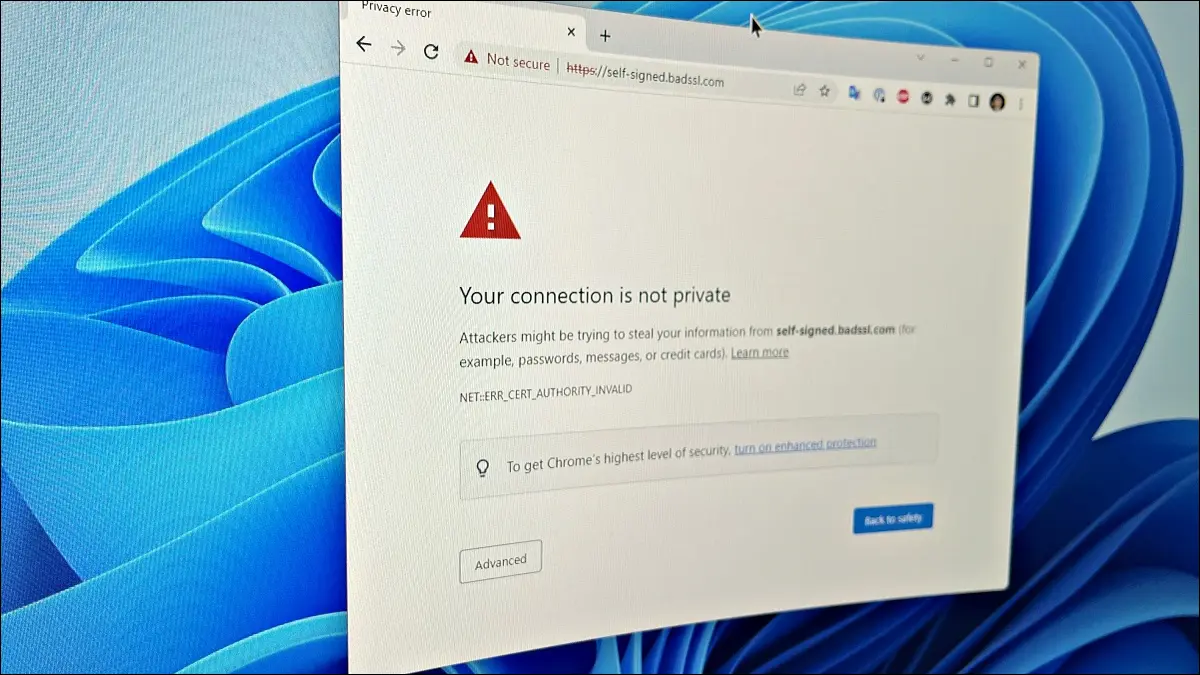
إذا واجهت رمز خطأ NET :: ERR_CERT_AUTHORITY_INVALID أثناء تصفح الويب ، فمن المحتمل أن تكون هناك مشكلة في موقع الويب. ولكن يمكن أيضًا أن يكون ناتجًا عن مشكلات في جهاز الكمبيوتر الخاص بك. إليك كيف يمكنك إصلاحها.
ما هو خطأ NET :: ERR_CERT_AUTHORITY_INVALID
كيفية إصلاح NET :: ERR_CERT_AUTHORITY_INVALID
كيفية تجاوز خطأ ERR_CERT_AUTHORITY_INVALID
قد يبدو NET :: ERR_CERT_AUTHORITY_INVALID مختلفًا
ما هو خطأ NET :: ERR_CERT_AUTHORITY_INVALID
NET :: ERR_CERT_AUTHORITY_INVALID هو أحد رموز خطأ الخصوصية التي تظهر في صفحة التحذير "اتصالك ليس خاصًا" في متصفح الويب. ستواجهه عندما يعتقد متصفحك أن هناك مشكلة في شهادة SSL لموقع الويب الذي تحاول زيارته. تستخدم مواقع الويب شهادات SSL للتحقق من هويتها وكشف معلومات حول التشفير الذي تستخدمه لتمكين اتصال آمن بين الزائر وخادم موقع الويب.
يتم عرض رمز ERR_CERT_AUTHORITY_INVALID بشكل أساسي بواسطة Google Chrome و Microsoft Edge ومتصفحات الويب الأخرى استنادًا إلى مشروع Chromium. ولكن يمكنك مواجهة أخطاء مماثلة في Mozilla Firefox.
كيفية إصلاح NET :: ERR_CERT_AUTHORITY_INVALID
على الرغم من أن رمز الخطأ NET :: ERR_CERT_AUTHORITY_INVALID يتطلب عادةً إصلاحًا من مسؤول موقع الويب ، يمكنك التأكد من أن جهاز الكمبيوتر الخاص بك ليس مسؤولاً عن ذلك عن طريق إجراء القليل من استكشاف الأخطاء وإصلاحها.
أعد تحميل الموقع
عندما تواجه خطأ ERR_CERT_AUTHORITY_INVALID ، يجب أن تحاول أولاً إعادة تحميل صفحة الويب. على الرغم من أنه لا يبدو كثيرًا من الإصلاح ، إلا أن التحديث البسيط في بعض الأحيان يمكن أن يزيل أي خلل مؤقت يتسبب في حدوث خطأ في الخصوصية. إذا لم تنجح عملية إعادة التحميل ، فيمكنك أيضًا محاولة إعادة تشغيل المتصفح أو إعادة تشغيل جهاز الكمبيوتر الخاص بك قبل المضي قدمًا.
مسح ذاكرة التخزين المؤقت وملفات تعريف الارتباط للمتصفح
يمكن أن تكون ذاكرة التخزين المؤقت للمتصفح التالفة أو القديمة مسؤولة أيضًا عن خطأ الشهادة ، لذلك من الجيد مسح ذاكرة التخزين المؤقت وملفات تعريف الارتباط من متصفحك. لدينا أدلة مفيدة حول كيفية مسح ذاكرة التخزين المؤقت وملفات تعريف الارتباط في Chrome و Edge و Firefox و Safari.
إصلاح ساعة الكمبيوتر
يعتمد مستعرض الويب الخاص بك على ساعة النظام لضمان صلاحية شهادة SSL الخاصة بموقع الويب. لذلك يمكن أن تتداخل ساعة الكمبيوتر الخاطئة مع قدرة المتصفح على التحقق من شهادة SSL بشكل صحيح. إذا أظهر جهاز الكمبيوتر الخاص بك الوقت أو التاريخ الخطأ ، فيمكنك استخدام إعدادات النظام لإصلاح ذلك.
أسهل طريقة للعثور على إعدادات التاريخ والوقت على Windows هي النقر بزر الماوس الأيمن على التاريخ والوقت في شريط المهام واختيار خيار "ضبط التاريخ والوقت". سيؤدي هذا إلى فتح الإعدادات ذات الصلة ، ويمكنك إما ضبط الوقت يدويًا أو تعيينه لاستلامه تلقائيًا من خادم Windows. إنه أيضًا وقت مناسب لتأكيد المنطقة الزمنية لجهازك.
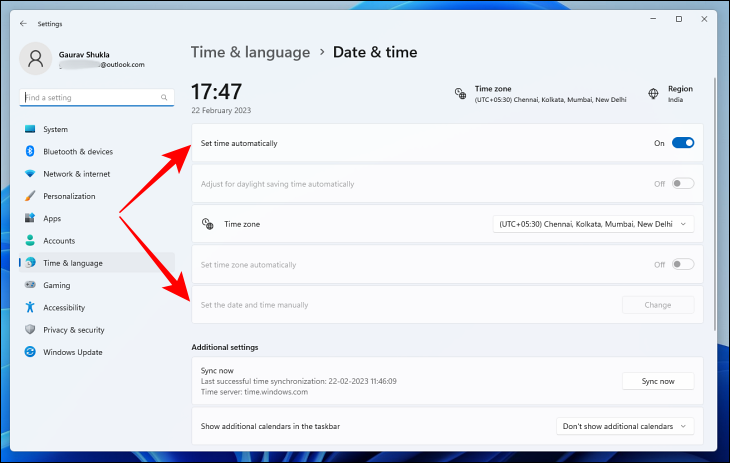
يمكن لمالكي أجهزة Mac النقر فوق رمز Apple في الزاوية العلوية اليسرى من الشاشة ثم اختيار "إعدادات النظام". بعد ذلك ، ابحث عن "التاريخ والوقت" ضمن "عام". يمكنك الآن اختيار خيار ضبط التاريخ والوقت تلقائيًا أو إصلاحه يدويًا.
تصفح وضع التصفح المتخفي
في حين أن معظم الإضافات مفيدة جدًا في تحسين وظائف متصفح الويب ، إلا أن الترميز السيئ يمكن أن يؤدي إلى حدوث مشكلات. لذلك ، افتح الصفحة التي كنت تزورها في نافذة تصفح خاصة ، تسمى أيضًا نافذة التصفح المتخفي. إذا تم فتح الصفحة بدون خطأ في الشهادة ، فإن الملحق مسؤول. اعتمادًا على عدد الامتدادات التي لديك ، يمكنك تعطيل الكل وتمكينهم واحدًا تلو الآخر للعثور على الجاني.

تذكر أنه على الرغم من أن نوافذ التصفح المتخفي عادةً ما يتم تعطيل جميع الملحقات ، يمكنك تمكينها إذا كنت تريد ذلك. لذلك إذا كنت قد سمحت بامتداد في وضع التصفح المتخفي في الماضي ، فتأكد من تعطيله قبل تجربة صفحة الويب في هذا الوضع.
قم بتحديث المتصفح ونظام التشغيل الخاصين بك
تتلقى المتصفحات وأنظمة التشغيل تحديثات جديدة باستمرار. لذا تأكد من أنك تعمل على أحدث إصدار من كليهما ، حيث قد يتضمن الإصدار الأحدث إصلاحًا لمشكلتك. يمكنك استخدام أدلةنا حول تحديث Chrome ، وتحديث Firefox ، وتحديث Windows 11 ، وتحديث Windows 10 ، وتحديث macOS ، وتحديث أجهزة Chromebook ، وتحديث Ubuntu للحصول على المساعدة.
قم بإيقاف تشغيل الحماية من الفيروسات مؤقتًا
تأتي بعض برامج مكافحة الفيروسات مزودة بميزات تحاول فحص حركة المرور المشفرة من جهاز الكمبيوتر الخاص بك للحفاظ على سلامتك. ولكن يمكن أن تؤثر هذه الميزات أيضًا في بعض الأحيان على قدرة المستعرض الخاص بك على التحقق من شهادات SSL. لذلك يمكنك تعطيل برنامج مكافحة الفيروسات مؤقتًا لتأكيد ما إذا كان هو سبب مشكلتك. إذا كان هو الجاني بالفعل ، فيمكنك الاتصال بمطور برنامج مكافحة الفيروسات لإصلاحه أو التبديل إلى برنامج مكافحة فيروسات آخر - فقط لا تتركه معطلاً لفترة طويلة.
قم بتسجيل الدخول إلى نقطة اتصال عامة عبر HTTP
تتطلب نقاط اتصال Wi-Fi العامة أحيانًا تسجيل الدخول قبل الوصول إلى الإنترنت. ولكن لعرض بوابته المقيدة ، تتطلب نقطة الاتصال فتح أي موقع ويب. إذا قمت بفتح موقع ويب عبر HTTPS ، فسوف يقوم بإلقاء رمز خطأ NET :: ERR_CERT_AUTHORITY_INVALID لأنه لا يوجد لديه اتصال بالإنترنت للتحقق من شهادة SSL. لذلك يجب عليك فتح موقع ويب "غير آمن" ، مثل example.com أو httpforever.com باستخدام HTTP لتجاوز رمز الخطأ.
اتصل بمسؤول الموقع
إذا لم يكن استكشاف الأخطاء وإصلاحها مثمرًا حتى الآن ، فقد حان الوقت للاتصال بمسؤول موقع الويب أو مالكه. اذكر رمز الخطأ واطلب منهم إصلاحه. بعد ذلك ، عليك فقط الانتظار حتى يتم إصلاحه قبل أن تتمكن من استخدام الموقع بأمان.
ذات صلة: كيفية استكشاف مشكلات الاتصال بالإنترنت وإصلاحها
كيفية تجاوز خطأ ERR_CERT_AUTHORITY_INVALID
إذا لم يعمل أي من الإصلاحات المذكورة أعلاه من أجلك ، ولكنك لا تزال ترغب في الوصول إلى موقع الويب ، فيمكنك تجاوز الخطأ. ومع ذلك ، سوف تخاطر بمعلوماتك الخاصة ، لذلك يجب عليك فقط تجاوز الخطأ إذا كنت تثق في موقع الويب واتصالك به.
تتمثل إحدى المواقف التي يكون من المقبول فيها تخطي الخطأ أثناء محاولة فتح صفحة إعدادات جهاز التوجيه اللاسلكي باستخدام عنوان IP الخاص به. إذا كنت تستخدم بروتوكول HTTPS مع عنوان IP لجهاز التوجيه ، فسيرمي متصفحك رمز الخطأ NET :: ERR_CERT_AUTHORITY_INVALID. لذلك يمكنك إما استخدام HTTP أو تجنب الخطأ.
لتجاوز خطأ NET :: ERR_CERT_AUTHORITY_INVALID في Chrome ، انقر فوق "خيارات متقدمة" في صفحة التحذير "اتصالك ليس خاصًا" وحدد الخيار "متابعة إلى ...".
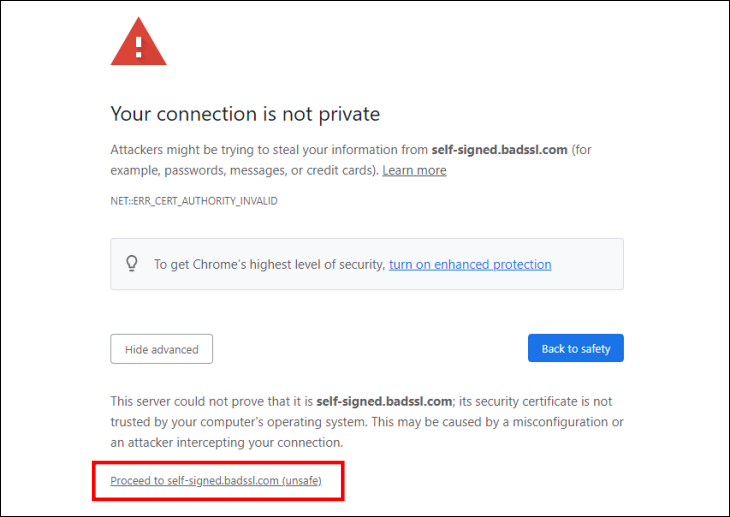
وبالمثل ، سيتعين على مستخدمي Edge النقر فوق "متقدم" وتحديد الخيار "متابعة إلى ...".
قد يبدو NET :: ERR_CERT_AUTHORITY_INVALID مختلفًا
سيعرض أي متصفح ويب يستند إلى مشروع Chromium رمز NET :: ERR_CERT_AUTHORITY_INVALID عندما لا يتعرف على المرجع المصدق (CA) لشهادة SSL. ولكن في موقف مشابه ، سيعرض Mozilla Firefox أحد رموز الخطأ هذه:
- MOZILLA_PKIX_ERROR_SELF_SIGNED_CERT
- SEC_ERROR_UNKNOWN_ISSUER
بينما يشير رمز الخطأ MOZILLA_PKIX_ERROR_SELF_SIGNED_CERT إلى أن موقع الويب يستخدم شهادة موقعة ذاتيًا ، فإن SEC_ERROR_UNKNOWN_ISSUER تعني أن شهادة SSL صادرة عن مرجع مصدق غير معروف لمتصفح Firefox. ومع ذلك ، فإن خطوات استكشاف الأخطاء وإصلاحها المذكورة أعلاه صالحة أيضًا لـ Firefox ، حتى إذا ظهر رمز الخطأ مختلفًا. الشيء نفسه ينطبق على Safari ، الذي لا يحمل أي رموز خطأ. بدلاً من ذلك ، يلاحظ ببساطة أن شهادة SSL غير صالحة.
ذات صلة: كيفية تسريع اتصالك بالإنترنت


